win10任务栏下的图标如何设置隐藏?
1、首先,打开我们的电脑,点击系统底部的开始菜单,在弹出的菜单中点击“设置”选项。
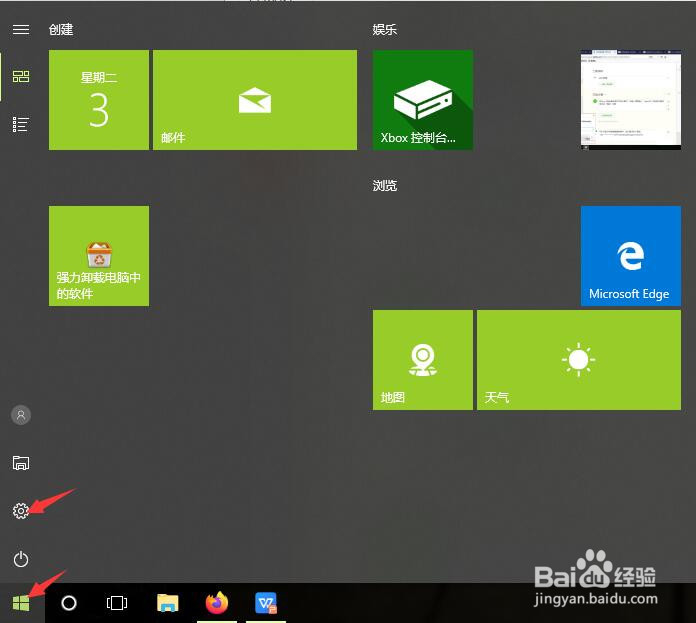
2、在打开的设置页面中,点击最右边的“个性化”图标。
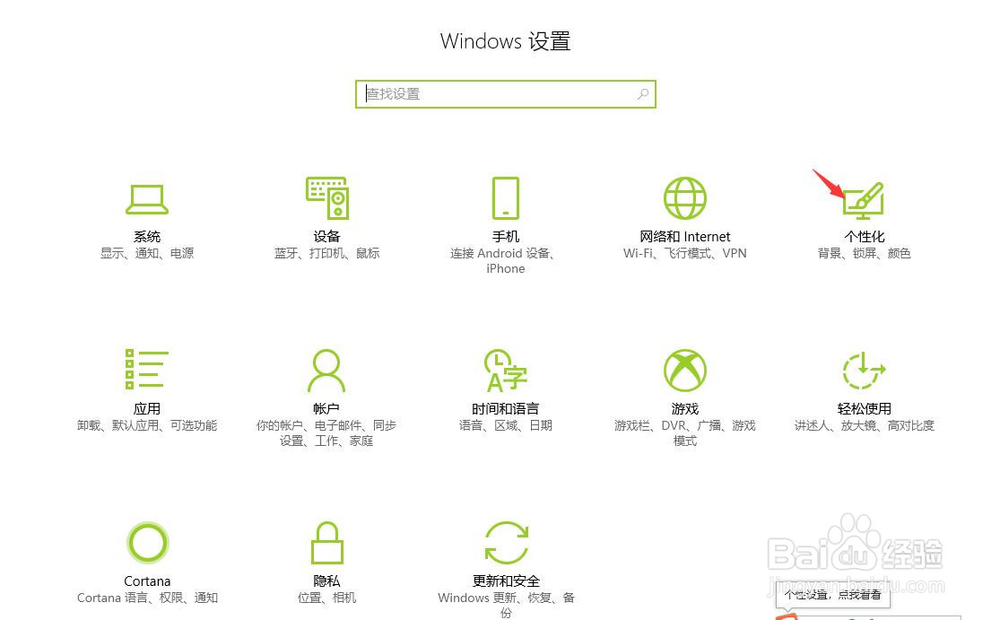
3、接着在打开的个性化设置页面中,在左侧导航栏切换到“任务栏”的选项卡。
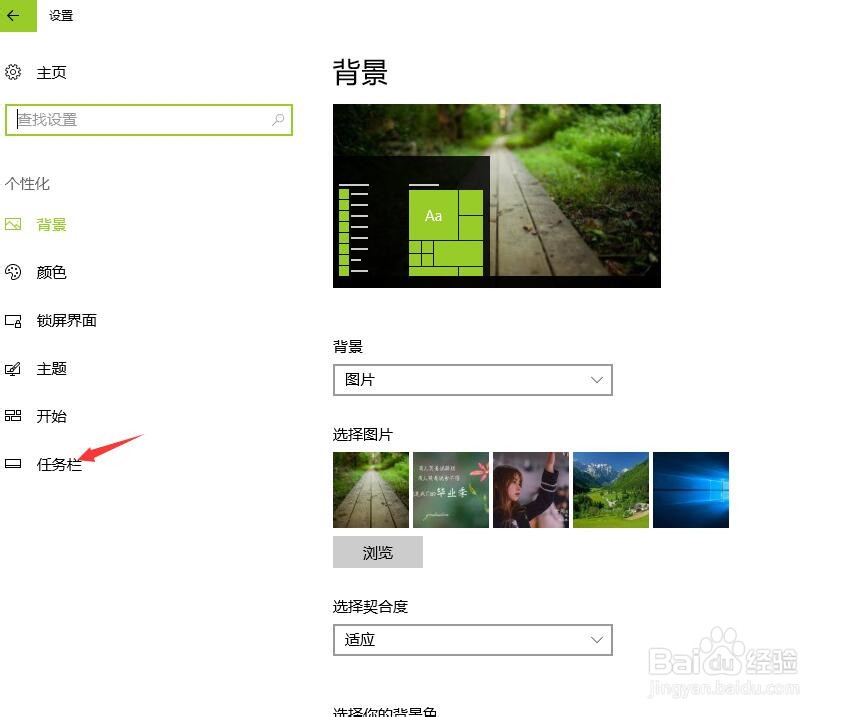
4、在右边页面通知区域菜单栏下有个“选择哪些图标显示在任务栏上”的选项,请点击这个选项。
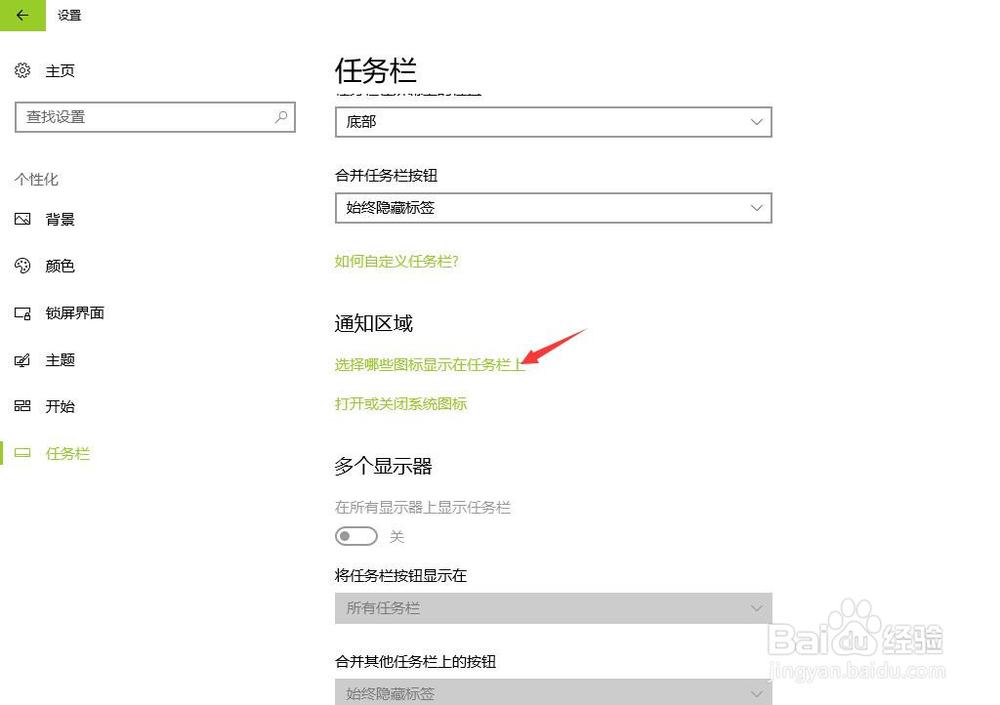
5、在页面中请点击下“通知区域始终显示所有图标”前的按钮开关,使其处于关闭状态。
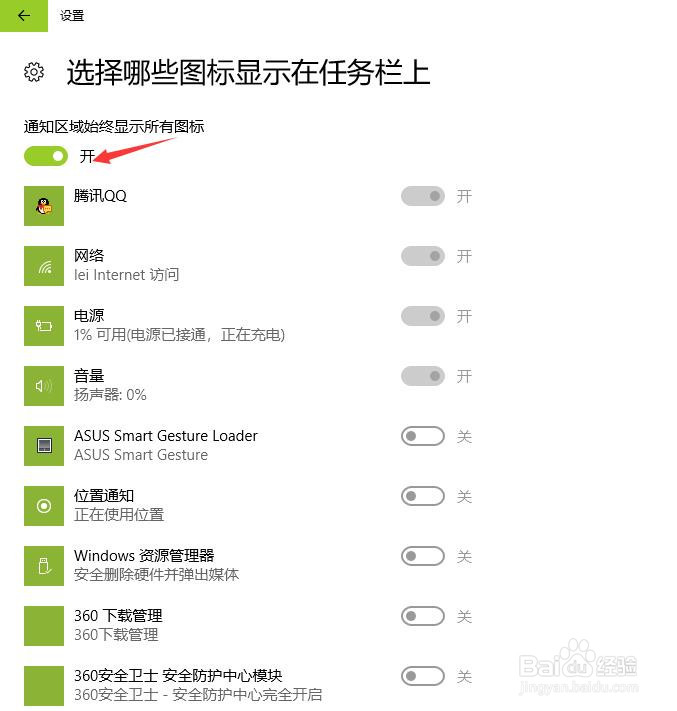
6、最后,在它下面会有要显示的图标,请根据你的需要点击下它前面的开关按钮,它就关闭了,不会在你的任务栏底部显示这个图标了。
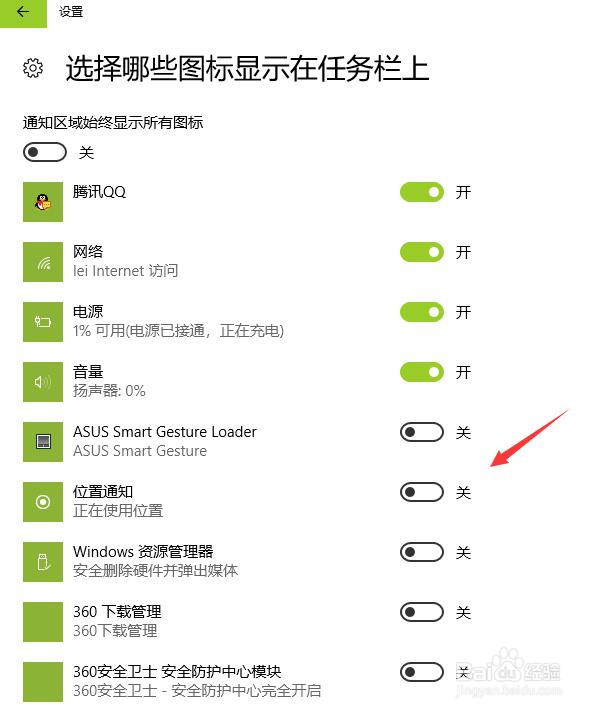
声明:本网站引用、摘录或转载内容仅供网站访问者交流或参考,不代表本站立场,如存在版权或非法内容,请联系站长删除,联系邮箱:site.kefu@qq.com。
阅读量:122
阅读量:30
阅读量:148
阅读量:122
阅读量:59